Как объединить файлы MP4 (руководство 2025 года)
Сталкивались ли вы когда-нибудь с необходимостью объединить несколько MP4-видео в один файл? Возможно, вы сняли видеоблог с несколькими клипами или готовите подборку лучших моментов для особого события. Или, может быть, вы просто хотите объединить несколько сцен фильма для более удобного просмотра. Независимо от причины, объединение MP4-файлов сэкономит время, поможет упорядочить материалы и значительно упростит публикацию или загрузку видео.
В этой статье мы покажем вам 4 способа объединить файлы MP4 Быстро и легко. Независимо от того, новичок вы или уже делали это раньше, мы предоставим вам простые пошаговые инструкции. Итак, приступим!
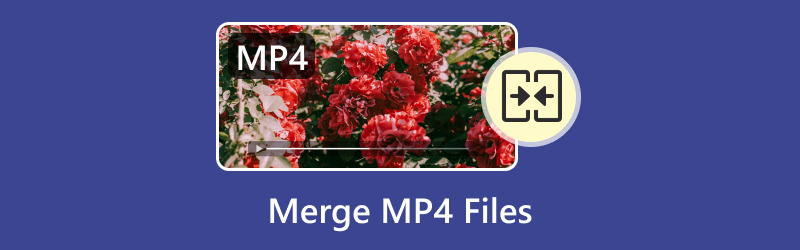
- СПИСОК РУКОВОДСТВ
- Метод 1: Как объединить файлы MP4 в Arkthinker Video Converter Ultimate
- Метод 2: Как объединить файлы MP4 в видеоредакторе Movavi
- Метод 3: Как объединить файлы MP4 в VLC
- Метод 4: Как объединить файлы MP4 в iMovie (для пользователей Mac)
- Часто задаваемые вопросы
Метод 1: Как объединить файлы MP4 в Arkthinker Video Converter Ultimate
ArkThinker Конвертер видео Ultimate — это универсальный инструмент, разработанный для удобного объединения видеофайлов MP4. Он обладает простым интерфейсом и мощными функциями, позволяющими объединять несколько клипов MP4 в одно цельное видео. Он поддерживает различные видеоформаты и гарантирует сохранение качества видео в процессе объединения.
Просто следуйте этим простым шагам, чтобы начать объединять видео MP4 в ArkThinker Video Converter Ultimate.
Для начала вам необходимо скачать ArkThinker Video Converter Ultimate с официального сайта. После установки запустите программу на компьютере.
Чтобы объединить ваши MP4-видео, просто нажмите кнопку Добавить файлы Нажмите кнопку вверху и выберите все видео, которые хотите объединить. Вы также можете просто перетащить файлы прямо в программу.

После импорта файлов MP4 рядом с каждым файлом MP4 появится кнопка со стрелкой вниз или вверх. С помощью этой кнопки вы можете изменить порядок файлов MP4, щелкнув по ней, чтобы объединить видео в один файл.
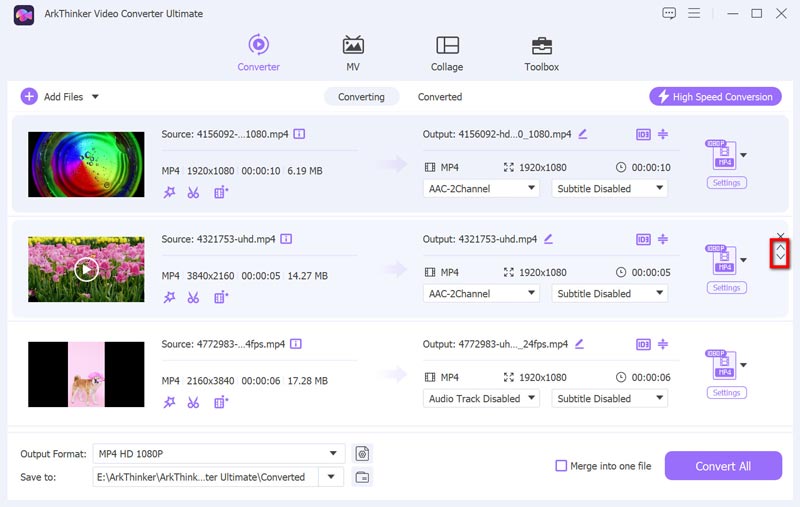
Выберите формат, в котором вы хотите сохранить объединенное видео (вы можете сохранить его как MP4 или конвертировать в другие форматы, например MOV или AVI, если необходимо), щелкнув раскрывающийся список «Формат вывода».

После того, как вы все настроили, отметьте галочкой поле Объединить в один файли нажмите Конвертировать все Чтобы начать объединение видео. После завершения процесса объединённое видео в формате MP4 будет сохранено на вашем компьютере.

Теперь с помощью этого инструмента можно объединить несколько MP4-файлов в одно видео. Более того, перед экспортом объединённого видеофайла вы можете добавить к нему аудио, чтобы плавно настроить фоновую музыку.
Метод 2: Как объединить файлы MP4 в видеоредакторе Movavi
Movavi Video Editor — это простая в использовании программа для редактирования видео, позволяющая быстро и эффективно объединять видеофайлы MP4. Благодаря простому интерфейсу с функцией перетаскивания, программа позволяет объединять несколько видеоклипов в один цельный файл без каких-либо технических навыков. Программа также предлагает функции для базовых задач редактирования, таких как обрезка, добавление переходов и настройка видеоэффектов, что делает её универсальным выбором для тех, кто хочет легко редактировать и объединять файлы MP4.
Давайте выполним следующие шаги, чтобы начать объединять видеофайлы MP4 в видеоредакторе Movavi.
Загрузите и установите Movavi Video Editor на свой компьютер. Вы можете попробовать его бесплатно, чтобы понять, понравится ли он вам, прежде чем совершить покупку.
Запустите программу и нажмите на кнопку Добавить файлы Кнопка. Выберите MP4-файлы, которые хотите объединить.

После добавления файлов перетащите каждый видеоклип на шкалу времени в том порядке, в котором они должны отображаться в конечном видео.

После того, как вы разместили свои видео по порядку, нажмите на кнопку Экспорт Нажмите кнопку, чтобы сохранить объединённый видеофайл MP4. Вы можете выбрать формат MP4 или другие варианты, например, MOV или AVI.
Нажмите кнопку Начинать кнопку, и Movavi объединит ваши файлы и экспортирует их как одно бесшовное видео.

VLC довольно удобен и эффективен, что делает его отличным выбором для тех, кто хочет быстро объединить видеоклипы. Этот бесплатный инструмент для склеивания MP4-файлов обрабатывает MP4-файлы без заметных задержек и потери качества. Однако возможности настройки переходов между клипами ограничены.
Метод 3: Как объединить файлы MP4 в VLC
VLC — это известный бесплатный медиаплеер с открытым исходным кодом, который вы также можете использовать для объединить видеофайлы MP4Хотя VLC в основном известен воспроизведением видео, в нём есть встроенная функция, позволяющая объединять несколько видеофайлов в один. Вы можете легко объединить видео MP4, используя опцию «Конвертировать/Сохранить» в меню «Медиа», выбрав все видео, которые хотите объединить, и указав выходной формат. Это простой и эффективный инструмент для объединения MP4-файлов без необходимости загрузки дополнительного программного обеспечения, что делает его отличным выбором для быстрого редактирования видео.
Готовы объединить ваши видеофайлы MP4? Давайте вместе разберём все этапы в VLC.
Если вы еще не установили VLC Media Player, вам обязательно стоит скачать его с официального сайта.
Откройте VLC и нажмите на СМИ в левом верхнем углу. Выберите Конвертировать/Сохранить.
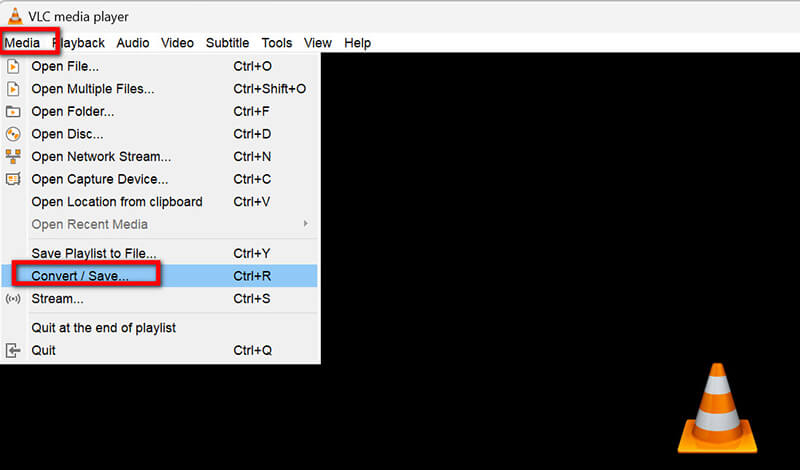
В окне «Открыть медиа» нажмите Добавлять Чтобы импортировать файлы MP4, убедитесь, что вы добавляете их в правильном порядке.
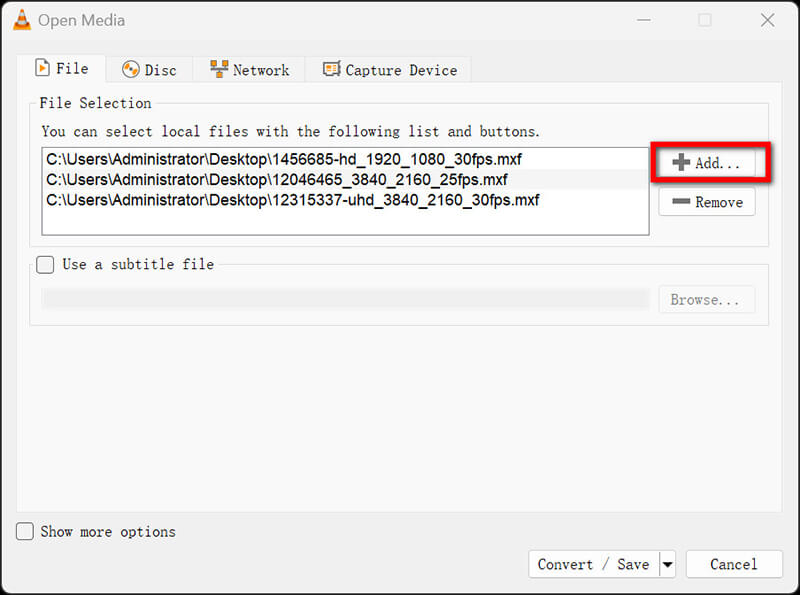
После добавления файлов нажмите кнопку «Конвертировать/Сохранить». Откроется новое окно.
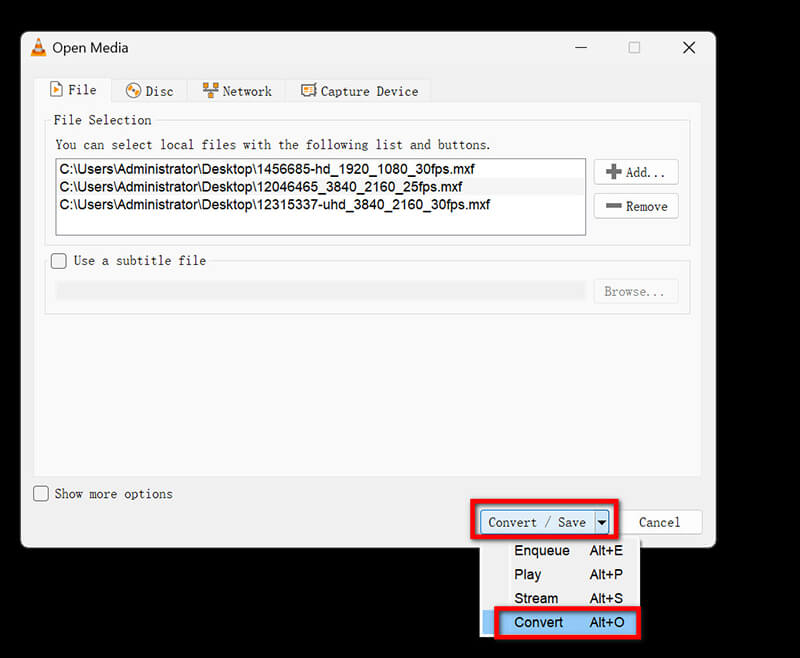
Под Профиль выберите желаемый выходной формат (подойдет MP4).
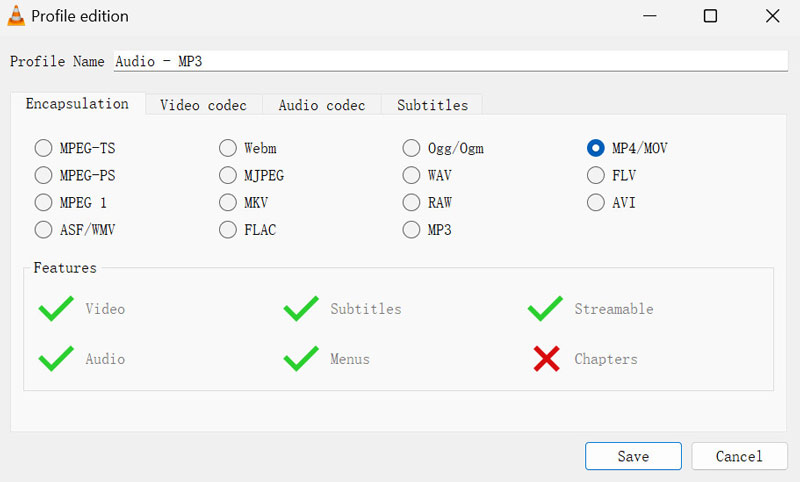
Нажмите «Старт», и VLC начнёт объединение ваших MP4-файлов. После завершения у вас получится одно объединённое видео.
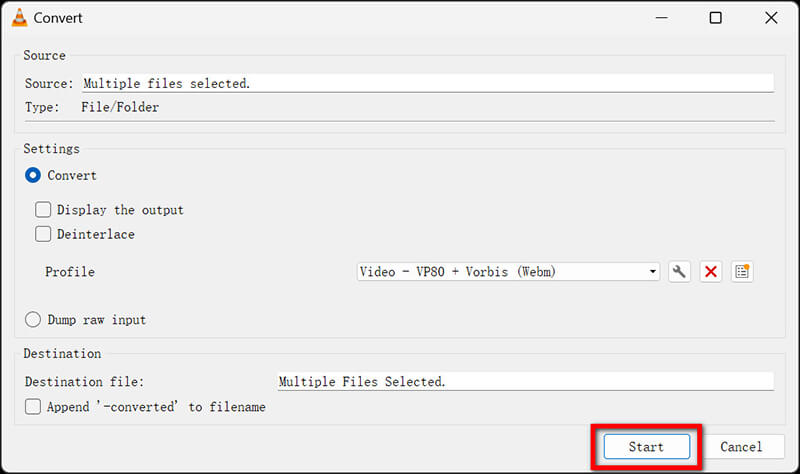
После завершения процесса вы найдете объединенный файл MP4 в выбранном вами месте назначения!
TVLC бесплатен и не требует дополнительных загрузок для использования этой функции. Однако интерфейс не самый интуитивно понятный для новичков, и в нём отсутствуют некоторые тонкие настройки, доступные в специализированных видеоредакторах. Но в целом, для простых склеиваний это удобный и надёжный вариант.
Метод 4: Как объединить файлы MP4 в iMovie (для пользователей Mac)
iMovie — это бесплатное приложение для редактирования видео, доступное для устройств Mac и iOS, которое значительно упрощает для пользователей объединить видеофайлы Для MP4, AVI, WMV и других форматов — всё это легко и просто. Благодаря простому и удобному интерфейсу iMovie позволяет перетаскивать несколько клипов MP4 на временную шкалу, а затем легко обрезать, изменять порядок и объединять их в одно цельное видео. Программа предлагает базовые инструменты редактирования, такие как переходы, эффекты и аудиокоррекция, что делает её идеальным выбором для новичков и непрофессиональных пользователей, желающих объединить видео без использования сложного программного обеспечения.
Чтобы начать объединение видеофайлов MP4, просто следуйте приведенным ниже инструкциям в iMovie.
Запустите iMovie на Mac. Если у вас его ещё нет, вы можете бесплатно скачать его из Mac App Store. По умолчанию iMovie установлен на большинстве компьютеров Mac.
Нажмите на Создавать новое и выберите «Фильм», чтобы начать новый проект.

В медиатеке нажмите на Импортировать медиа кнопку и выберите файлы MP4, которые вы хотите объединить.
Перетащите видеофайлы MP4 на шкалу времени в том порядке, в котором они должны отображаться в вашем финальном видео.

Как только ваши файлы будут на месте, нажмите кнопку Файл меню и выберите Делиться, затем «Файл». Это позволит сохранить объединённый файл MP4 на вашем компьютере.
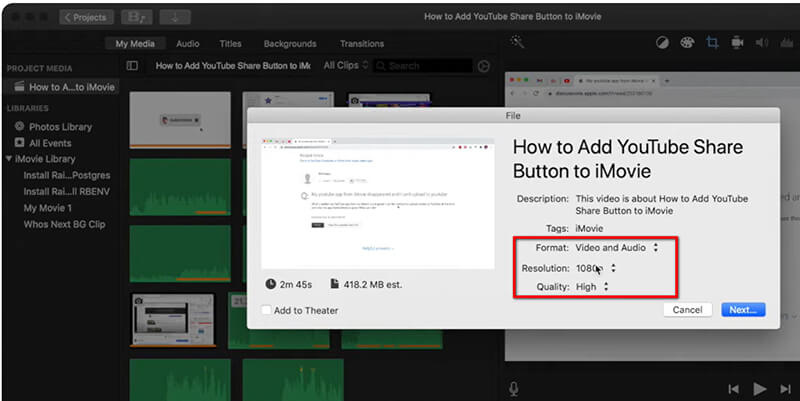
Часто задаваемые вопросы
Могу ли я бесплатно объединить файлы MP4?
Да, можете! Такие инструменты, как VLC и iMovie (для Mac), позволяют объединять файлы MP4 бесплатно. Однако, если вы ищете более профессиональный и многофункциональный вариант, платные инструменты, такие как Arkthinker и Movavi, предлагают дополнительные функции, упрощающие объединение видео.
Можно ли объединить файлы MP4 в Windows 10?
Конечно! Такие программы, как Arkthinker Video Converter Ultimate и Movavi Video Editor, отлично работают в Windows 10 и позволяют с лёгкостью объединять файлы MP4.
Какая программа лучше всего подходит для объединения файлов MP4 на Mac?
Для пользователей Mac iMovie — отличный бесплатный вариант для объединения файлов MP4. Однако, если вам нужны дополнительные функции, Arkthinker и Movavi — отличные варианты, работающие и на Mac.
Как объединить файлы MP4 онлайн?
Вы можете найти различные онлайн-инструменты для объединения файлов MP4. Такие сайты, как Clideo и Online Video Cutter, позволяют загружать видео MP4, объединять их и скачивать готовый продукт. Однако помните, что эти онлайн-сервисы могут накладывать ограничения на размер загружаемых файлов.
Заключение
Объединение файлов MP4 Это довольно простая задача, независимо от используемой программы или метода. Независимо от того, предпочитаете ли вы бесплатные решения, такие как VLC или iMovie, или более функциональные, например, ArkThinker Video Converter Ultimate или Movavi Video Editor, вы сможете легко объединить файлы MP4.
Если вы готовы вывести склеивание видео на новый уровень, рекомендуем скачать ArkThinker Video Converter Ultimate. Он невероятно прост в использовании, предлагает множество дополнительных функций и поможет вам со всеми вашими задачами по редактированию видео. Так зачем же ждать? Начните объединять MP4-файлы уже сегодня!
Что вы думаете об этом посте. Нажмите, чтобы оценить этот пост.
Отличный
Рейтинг: 4.8 / 5 (на основе 451 голоса)


